Comprobador de contraseñas de Wi-Fi: Cómo averiguar la contraseña de Wi-Fi en dispositivos móviles Android, iOS y Windows, portátiles con macOS
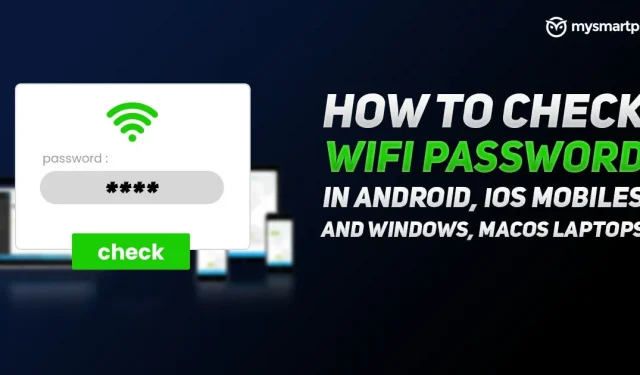
Una cosa que a menudo olvida es la contraseña de Wi-Fi, ya que la conectamos una vez y nos olvidamos. Entonces, cuando tus amigos vienen a visitarte, te enfrentas a la pregunta más difícil: ¿cuál es tu contraseña WiFi? Aquí te maldices por no escribirlo en tu diario secreto o algo así. ¿Y si te dijéramos que puedes evitar esta pregunta incómoda? Hay diferentes formas de averiguar la contraseña WiFi de cualquier red o enrutador guardado en diferentes plataformas. En este artículo, le presentaremos una guía paso a paso para verificar su contraseña de Wi-Fi en las plataformas Android, iOS, Windows y macOS. Entonces, sin más preámbulos, comencemos.
Cómo encontrar la contraseña de Wi-Fi en una PC o computadora portátil con Windows
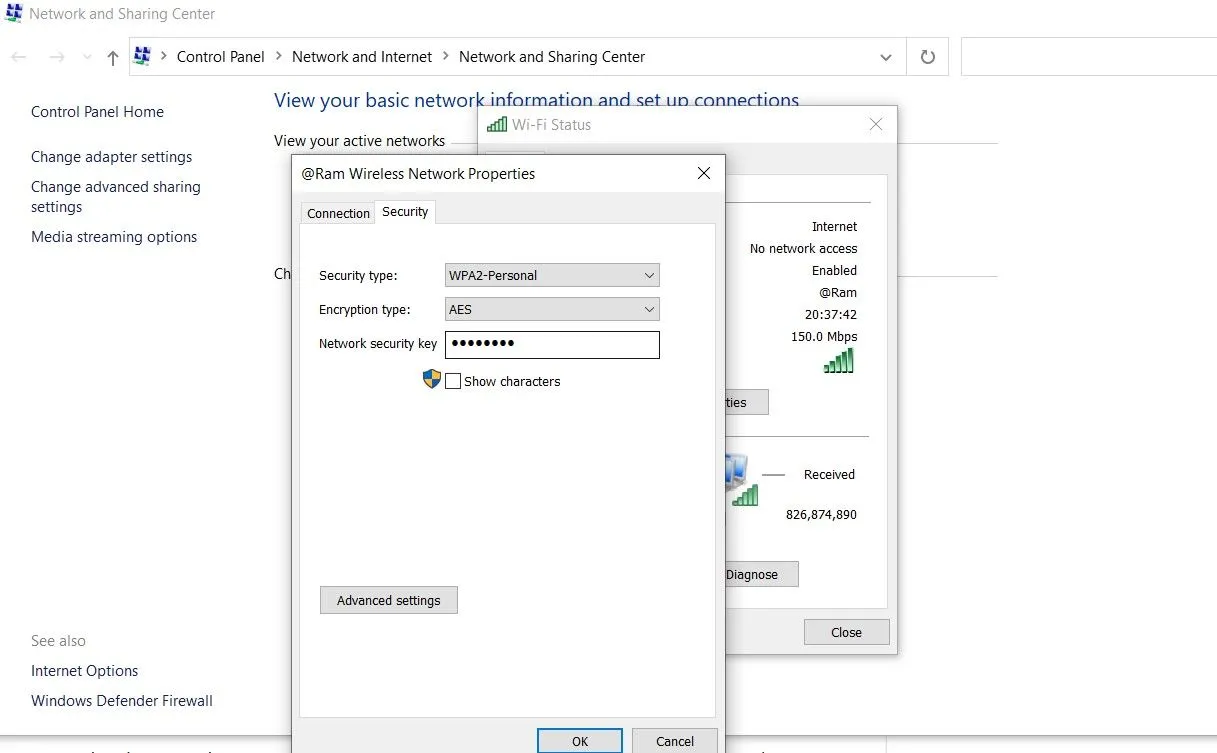
Hay diferentes formas de averiguar la contraseña de Wi-Fi en una computadora portátil o de escritorio con Windows. Puede encontrar fácilmente la contraseña de la red Wi-Fi o del enrutador al que está conectado actualmente. Para ello, puedes seguir estos pasos:
- Abra el menú Inicio y busque Estado de la red. Alternativamente, puede hacer clic con el botón derecho en el ícono de Wi-Fi en la esquina inferior derecha de la pantalla y seleccionar «Abrir configuración de red e Internet».
- Ahora haga clic en «Cambiar la configuración del adaptador». Aparecerá una nueva ventana que muestra la conexión Wi-Fi.
- Haga doble clic en Wi-Fi y luego haga clic en Propiedades inalámbricas.
Una vez que haga eso, verá dos opciones «Conexión» y «Seguridad». Vaya a la sección «Seguridad» y marque la casilla «Mostrar símbolos». Al hacerlo, podrá ver la contraseña de la red Wi-Fi o del módem al que está conectado actualmente.
Curiosamente, también hay una forma de averiguar las contraseñas de otras redes guardadas en su dispositivo Windows. Todo lo que tienes que hacer es seguir estos pasos:
- Abra el menú de inicio y escriba símbolo del sistema.
- Ejecute el siguiente comando: netsh wlan show profile
- Verá una lista de todas las redes Wi-Fi guardadas. Seleccione la red cuya contraseña desea conocer y luego ejecute el siguiente comando: netsh wlan show profile **** key = clear. (Reemplace *** con el nombre de la red que encontró en la lista).
- Luego verá la contraseña de Wi-Fi para esa red o módem en particular en la configuración de seguridad.
Cómo verificar la contraseña de Wi-Fi en computadoras portátiles macOS
También hay una forma de averiguar la contraseña de las redes Wi-Fi en macOS. El sistema operativo cuenta con una aplicación conocida como Acceso a Llaveros. La aplicación realiza un seguimiento de todas las contraseñas que ha guardado en su macOS. Usando la aplicación, puede encontrar fácilmente la contraseña de Wi-Fi de cualquier red Wi-Fi que se haya conectado a su MacBook o Mac. Aquí hay una guía paso a paso para verificar su contraseña de Wi-Fi en macOS:
- Abre la aplicación Acceso a Llaveros en tu Mac.
- A la izquierda encontrarás una opción conocida como Contraseñas. Haga clic aquí.
- Luego debe ingresar el nombre de la red para la cual desea conocer la contraseña. Después de eso, haga doble clic en el nombre de la red.
- Aparecerá una ventana emergente que le mostrará información detallada sobre la red. Haz clic en Mostrar contraseña. El sistema le pedirá sus credenciales de administrador.
- Después de eso, podrá ver la contraseña de la red Wi-Fi.
Cómo obtener la contraseña de Wi-Fi en teléfonos móviles con Android
Android ofrece una forma secreta de averiguar las contraseñas de WiFi sin rootear el dispositivo. Si está utilizando Android 10 o posterior, puede ver la contraseña de Wi-Fi para las redes guardadas en su teléfono inteligente. Para hacer esto, debe seguir estos pasos:
- Vaya a la aplicación Configuración y diríjase a Wi-Fi.
- Verá todas las redes Wi-Fi guardadas. Haga clic en el icono de engranaje o el icono de configuración junto al nombre de la red.
- Allí verá una opción de código QR o haga clic para compartir la contraseña.
- Puede tomar una captura de pantalla del código QR. Ahora vaya a Google Play Store y descargue la aplicación de escáner de código QR.
- Abra la aplicación de escáner QR y escanee el código QR generado. Puede ver fácilmente el nombre y la contraseña de la red Wi-Fi.
Cómo encontrar la contraseña de Wi-Fi en dispositivos móviles iOS
Encontrar la contraseña de Wi-Fi en un dispositivo iOS es difícil. Apple es muy estricto con la privacidad y la seguridad, por lo que es casi imposible averiguar la contraseña Wi-Fi de las redes guardadas en tu iPhone. Sin embargo, hay una solución. Pero para esto necesitas una máquina con macOS. La guía no funciona en computadoras portátiles o PC con Windows. Por lo tanto, si tiene un sistema macOS y desea conocer la contraseña de verificación de contraseña Wi-Fi de iOS, debe seguir estos pasos:
Deja una respuesta